电脑C盘大文件怎么一键迁移到其他盘
发表时间:2023-12-14 来源: PC9软件园 作者: pc9 阅读: 515
在使用电脑的过程中,随着时间的推移,C盘的存储空间往往会变得越来越紧张。这是因为我们在C盘中安装的软件、下载的文件等会不断占用C盘的空间,导致C盘容量不足的问题。为了解决这个问题,我们可以将一些大文件迁移到其他盘,以释放C盘的空间。
丨那么,如何一键将C盘中的大文件迁移到其他盘呢?下面将介绍一种简单的方法。
推荐您使用【闪克C盘清理工具】,不仅可以清理C盘垃圾,还可以一键将C盘大文件迁移到其他盘,从而节约C盘空间。闪克C盘清理是由系统总裁开发的一款专业清理C盘空间软件,支持Windows桌面和PE下使用。它能帮助用户轻松清理C盘垃圾文件、保护隐私信息、管理大文件,解决文件占用和粉碎文件等问题。最强大的功能是支持PE下指定盘符清理,清理可靠性高,不会误删除C盘系统文件,保证系统稳定性。
丨大文件迁移其他盘方法:
1、首先,打开闪克C盘清理工具,选择左侧的“大文件搬家”功能,再点击“开始扫描”;
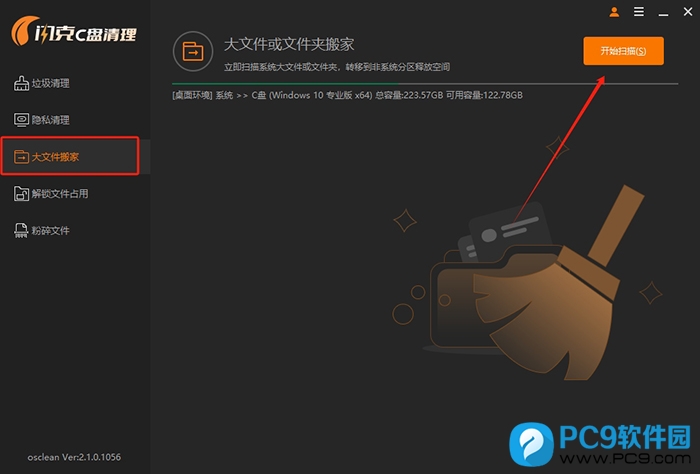
2、扫描完成后,能够查看到当前C盘中各种文件的占用情况,用户可根据文件占用的大小选择进行一键搬家;
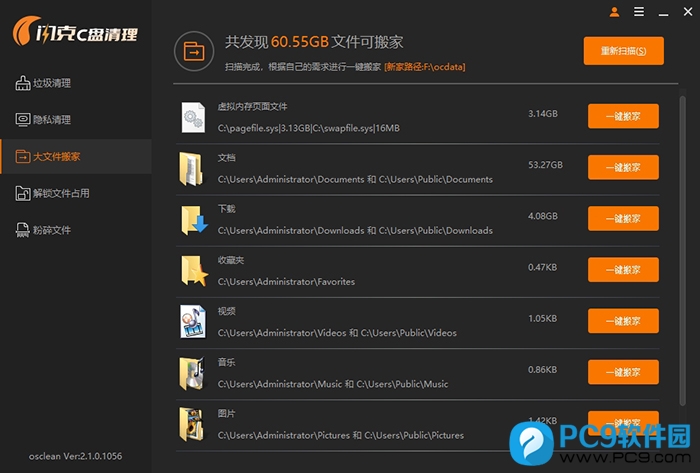
工具还会自动识别到当前系统中最大剩余空间的盘符进行搬家
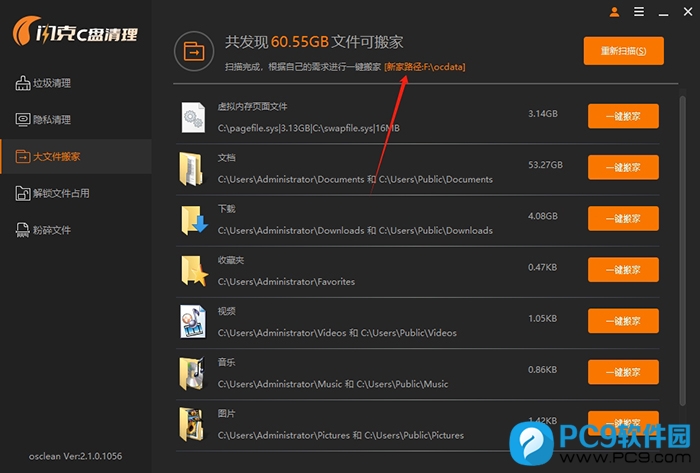
3、选择好其中的一项文件后,点击“一键搬家”,工具就会进行自动迁移;
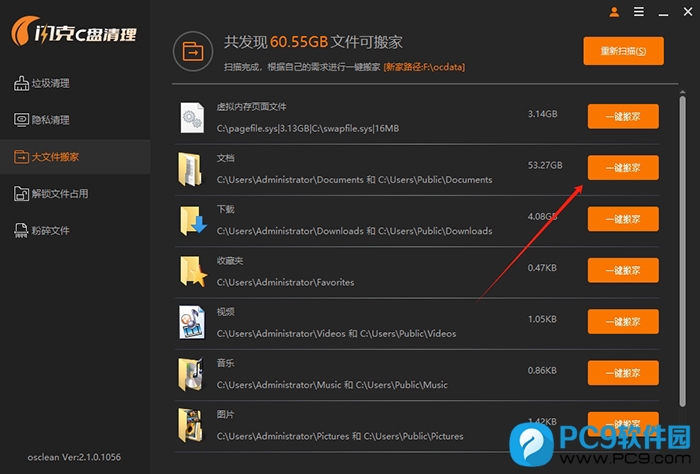
4、搬家完成后,会提示该文件已搬到存放路径;
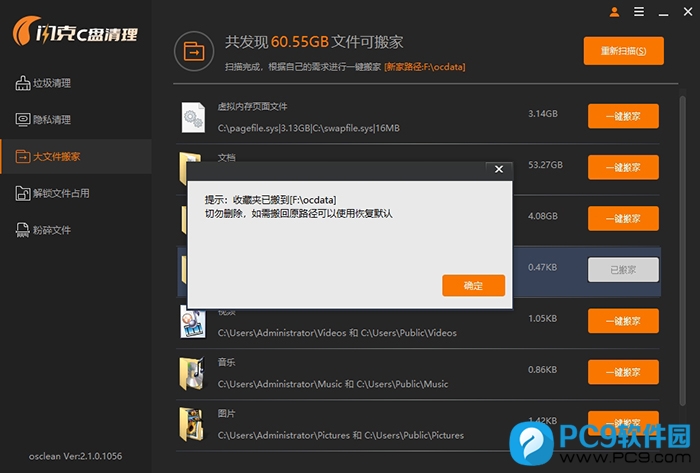
5、也可以点击恢复默认进行恢复,如图所示;
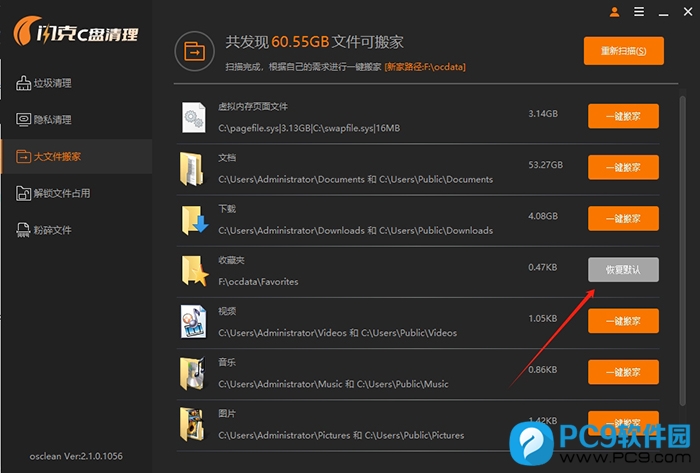
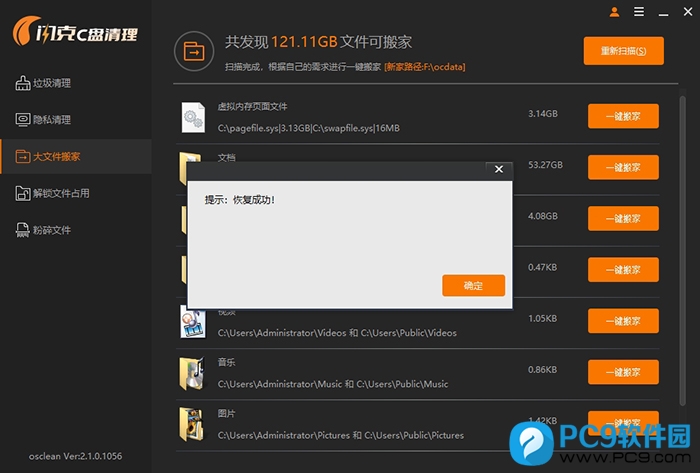
注意:如果使用了大文件搬家功能,需要恢复原目录,请先在主程序里恢复默认后再卸载!
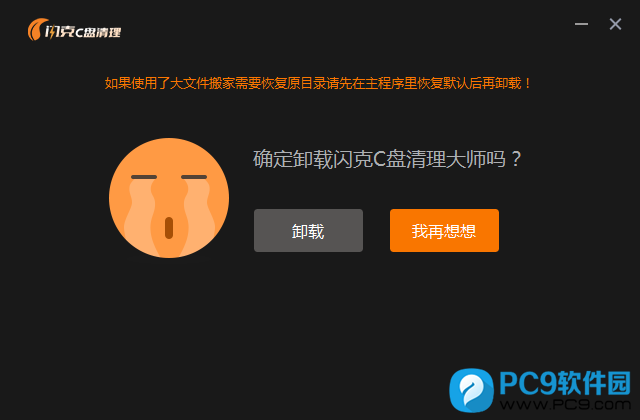
以上就是电脑C盘大文件怎么一键迁移到其他盘文章,最后同样希望大家多关注PC9软件园,这里每天都会定时更新软件应用信息,各类热门资讯和电脑教程。



 冒险岛:枫之传说
冒险岛:枫之传说  123压缩
123压缩  小番茄护眼宝
小番茄护眼宝  小番茄C盘清理
小番茄C盘清理  123打字练习
123打字练习  全能王C盘清理大师
全能王C盘清理大师  蓝屏修复工具
蓝屏修复工具  全能王多聊
全能王多聊  DLL修复大师
DLL修复大师  小易电脑医生
小易电脑医生  鲁大师尊享版
鲁大师尊享版  极光PDF
极光PDF  小智桌面精简版
小智桌面精简版  青鸟浏览器
青鸟浏览器  酷我K歌
酷我K歌  微软电脑管家
微软电脑管家  系统总裁
系统总裁 系统封装
系统封装 驱动大全
驱动大全 纯净PE工具
纯净PE工具 一键重装系统
一键重装系统 系统下载
系统下载 人工智能APP
人工智能APP AI人工智能软件
AI人工智能软件 远程控制软件
远程控制软件 热门游戏
热门游戏 豆包AI
豆包AI  二之国:交错世界
二之国:交错世界  万兴录演
万兴录演  万兴播爆
万兴播爆  Verse
Verse  改图鸭
改图鸭  小Q办公
小Q办公  360AI办公
360AI办公  Midjourney绘画大师
Midjourney绘画大师  AI创作家
AI创作家  聪明灵犀
聪明灵犀  AI智绘
AI智绘  AI图片全能王
AI图片全能王  一键AI绘画
一键AI绘画  AI聊天助手
AI聊天助手  迅捷翻译
迅捷翻译 



